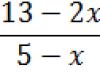Mano pagarba, mieli draugai!
Kiekvienas iš mūsų gyvenime turi akimirkų, į kurias norisi sugrįžti vėl ir vėl, ar tai būtų nerūpestingas „tinginys“ pajūryje, kelionė į egzotišką šalį, ar tiesiog malonūs pasibuvimai su mylimu žmogumi – kad ir kaip būtų. Norint dar kartą išgyventi/prisiminti šias malonias akimirkas, visai nebūtina dar kartą pirkti bilietą į kokią nors šalį ar trimituoti visuotinį draugų susibūrimą – tereikia kompiuteryje susirasti šaunių pramogų nuotraukas ir pasimėgauti saldžiais. prisiminimai!
Tačiau ką daryti, jei jūsų kompiuteryje vyksta visiškas „bedlam“ ir jūs ne tik nerandate savo „atostogų“ skaitmeninio albumo, bet ir manote, kad nuotraukos jau seniai „per daug“, t.y. pailsėkite kur nors kartu su nereikalingomis šiukšlėmis už jūsų sistemos ribų (ir, greičiausiai, jos ten atsidūrė visiškai atsitiktinai).
Kaip galite dokumentuoti savo draugams, kad „Kisa ir Osya buvo čia“? Daugiau neikite į tą pačią vietą vien norėdami „paspausti“ nuotraukas, kad parodytumėte savo draugams :).
Taigi, kad taip nenutiktų ir apskritai, kad skaitmeninis albumas/vaizdai Jūsų kompiuteryje įgautų tinkamą (prižiūrėtą) formą, apsvarstysime galingą kombainą (visiems skaitmeniniams vaizdo įrašams/nuotraukoms apdoroti), kurio vardas yra - Picasa.
Įsitaisykite patogiai, nes jūsų laukia daug įdomių dalykų, būtent: papasakosime apie įdomiausias programos savybes, egzotiškas jos funkcijas, apskritai apie viską, ko nežinojote ir bijojote paklausti:- )
„Picasa“ programa: kaip ji yra ir kodėl ji egzistuoja
Iš karto noriu pasakyti, kad apskritai mėgstu įmonės produktus (o gal ir nemėgstu, tai tik savihipnozė). Naudojuosi pagrindine jų paslauga – paieška internete, tiesiog esu priblokštas nuo galimybių Gmail, seniai atsisakė ICQ naudai GTalk, Gailiuosi, kad kai mokykloje dėsčiau geografiją, nebuvo elektroninio gaublio - Google Earth , visos mano užduotys/planai/draugų gimtadieniai vėl saugomi jų kalendoriuose. Ir yra daug kitų smulkmenų ir Google patogumų, kurie labai palengvina mano virtualų gyvenimą ir suteikia jam patogumo bei komforto.

Taigi šiandien nusprendžiau papasakoti apie dar vieną labai naudingą įrankį (visą iš tos pačios garsios „geros korporacijos“), skirtą darbui su skaitmeniniais duomenimis. - nuotraukų/vaizdo įrašų rengėjas Picasa.
Kodėl būtent Picasa?
- Pirma, tai yra galinga nemokama tvarkyklė, skirta ieškoti, peržiūrėti, redaguoti, spausdinti, tvarkyti, dalytis (ir visomis kitomis įvairiomis) nuotraukomis. Su jo pagalba paprastas nuotraukų korteles nesunkiai paverssite filmu ar koliažu arba sukursite skaidrių demonstraciją (ir tai tik pradžia).
- Antra, su Picasa Tai gali išsiaiškinti bet kas, net ir pats „sovietiškiausias arbatinukas“ (net su švilpuku :)), nes programa atlieka didžiulį darbą už vartotoją – kompiuteryje suranda visas nuotraukas, net ir tas, kurias seniai pamiršote, platina ir surūšiuoja juos į albumus, nurodydamas datas ir daug daugiau naudingų dalykų.
Pradiniame etape jums reikės tik kantrybės (nes programa turi nuskaityti visą medijos turinį), bet tada gausite vieną dalyką: grynas malonumas, nes dirbti su Picasa bus panašus į darbą su įprastais albumais, tačiau su daug didesnėmis galimybėmis.
Susipažinkime su programos arsenalu:
- Nuotraukų įkėlimas į kompiuterį iš skaitytuvo ir fotoaparato
- Automatinis nuotraukų indeksavimas jūsų kompiuterio standžiajame diske
- Peržiūrėkite nuotraukas įprastu ir viso ekrano režimais, įskaitant kaip skaidrių demonstraciją
- Įvairių efektų taikymas nuotraukoms (raudonų akių efekto korekcija, retušavimas ir kt.)
- Etikečių ir raktinių žodžių priskyrimas nuotraukoms, žymų pridėjimas
- Spaudinys
- Koliažų ir nuotraukų albumų, internetinių galerijų kūrimas (su galimybe patalpinti internete)
- Viso dydžio nuotraukų siuntimas el. paštu ir publikavimas tinklaraščiuose, socialinis tinklas Google+
- Kurkite nuotraukomis pagrįstas ekrano užsklandas ir nuotraukų skaidrių demonstravimo kompaktinius diskus
- Nuotraukų redagavimas palyginimo režimu
- Aistringiems fotografams nuotraukas galima modifikuoti naudojant duomenis exif. Lange rodoma visa informacija iš fotoaparato, išsaugota šaltinio faile
- Programos integravimas su nuotraukų priegloba „Picasa“ žiniatinklio albumai, ir taip pat „Blogger“, „Gmail“, „YouTube“. Ir Google Earth.
- Ekrano užsklanda iš vietinių vaizdų
- Pakeiskite nuotraukų dydį, pridėkite tekstą ir vandens ženklus
- Kurkite internetines galerijas, plakatus, ekrano kopijas
- Paketinis failų pervadinimas / redagavimas
- Raskite dublikatus
- Žmonių atpažinimas pagal veidus
- Paieškos filtras pagal spalvą
- Geografinių žymų pridėjimas. Jų pagalba galite nurodyti vietą, kurioje buvo padaryta bet kuri nuotrauka Google Earth Ir Google žemėlapiai (naudinga funkcija tiems, kurie jau apkeliavo pusę pasaulio ir nori dar kartą patirti šiuos pojūčius)
- Sinchronizavimo funkcija su internetine saugykla. Galimybė perkelti visus vietiniame albume atliktus pakeitimus į albumą, paskelbtą internete.
Funkcijų sąrašas išties nuostabus, tarsi tai būtų ne šiaip vaizdo redagavimo programa, o funkcionalaus dizaino studija ant ratų.
Sveiki.. Pikaso! Darbo pradžia

Ar norite žinoti ir padaryti daugiau patys?
Siūlome Jums mokymus šiose srityse: kompiuteriai, programos, administravimas, serveriai, tinklai, interneto svetainių kūrimas, SEO ir kt. Sužinokite detales dabar!
Taigi pažintis su šiuo programavimo ir dizaino minčių stebuklu, kaip visada, prasideda nuo jo atsisiuntimo, kurį galima padaryti taip paspaudus „ Atsisiųskite „Picasa“.» (atsisiunčiamo diegimo programos failo dydis Windows- užsakyti 15 MB).
Pastaba:
Verta paminėti, kad vienas iš tų retų patobulinimų, kurių versijose yra Windows, Linux (Vynas) Ir Mac OS X 10.4.
Paleidžiame diegimo programą ir, baigę diegimo vedlį, sukonfigūruojame pirminius paleidimo elementus (pažymėdami / panaikindami atitinkamus langelius).

Iš karto po paleidimo programa automatiškai pereina į atnaujinimo ir vartotojų palaikymo centro svetainę ir praneša apie naujas įdiegtos programos versijos funkcijas. Picasa 3.9. Būkite atsargūs diegdami Picasa iš karto atsiranda pagrindinis visų produktų „šeimyninis bruožas“. Google- per didelis smalsumas :).
Programa praneša, kad yra pasirengusi ieškoti nuotraukų kompiuteryje ir belieka padėti jai tai padaryti pasirinkus parinktį nuskaityti vaizdo failus: tik aplankuose “. Mano dokumentai"(Mano dokumentai) ir " Mano nuotraukos„(Mano piešiniai) ant“ Darbalaukis“ arba visame kietajame diske.

Mano kuklia nuomone, pirmenybę teikite pirmajam variantui, nes tokiu būdu programa suras visus vaizdus, net ir tuos, apie kuriuos niekada nežinojote, ir tik tada patikslins paiešką konkrečiuose aplankuose. Beje, viskas atliekama gana greitai (tačiau viskas priklauso nuo standžiojo disko dydžio ir chaoso laipsnio jame), o proceso rezultatai rodomi mažoje pilkoje linijoje. dešinėje pusėje ekranas.

Paskutinis klausimas, į kurį reikia atsakyti, yra susijęs su funkcija " Nuotraukų peržiūros priemonė“ (ji pakeičia vaizdo ir fakso peržiūros priemonę Windows, įdiegta pagal numatytuosius nustatymus).
"Nuotraukų peržiūros priemonė"yra gana patogus dalykas, be to, jis veikia daug kartų greičiau nei jo kolegos. Tačiau jei turite savo "mėgstamiausią vaizdų peržiūros protą", galite atsisakyti jo paslaugų (pasirinkę " Nenaudokite programos“), kitu atveju galite pasirinkti (pasirinkdami „ Naudoti kaip numatytąjį“, žr. paveikslėlį).
Žiūrėjimo programos pranašumai Picasa- patogi prieiga prie redagavimo funkcijų, vaizdų perkėlimo į serverį ir skaidrių peržiūros. Įdomus požiūris į paveikslėlių rodymą: jie yra ekrano centre be rėmelio, o likusi ekrano dalis yra užtemdyta ir tampa permatoma.
Atlikus visus parengiamuosius veiksmus, programa iš karto pradės nuskaityti sistemą, ieškant vaizdų ir automatiškai paskirstys juos pagal fotografavimo ar pasirodymo standžiajame diske laiką (o tai labai patogu, nereikia ieškoti nuotraukų kurį pamiršai amžiams).
Pastaba:
Paieškos procesas ir apdoroto medijos turinio procentas rodomas kairėje skydelio pusėje, šalia vartotojo piktogramos (žr. paveikslėlį aukščiau).
Po paieškos pagrindinis programos langas atrodys maždaug taip:
Ir jūsų žodžiai bus maždaug tokie: „Oho! Picasa Radau visas mano nuotraukas! Taip, tai tiesa, ir visi aplankai su nuotraukomis ir vaizdo įrašais bus kairėje puslapio pusėje ( 1 ), ir į didelis langas ekrano centre ( 2 ) aplanke bus nuotraukų sąrašas.
Prieš pradėdamas išsamesnę apžvalgą, iš karto padarysiu išlygą - man atrodo, kad kūrėjai Picasa Stengėmės į savo mintis integruoti visus įrankius, kuriuos gali įsivaizduoti paprastas vartotojas, ir mielai apie juos visus pakalbėtume, bet bijau, kad tai bus gera apimtis (ar net dvi) “ Karas ir taika“ Todėl analizuosime tik standartinį reikalingą „džentelmenišką komplektą“ bei egzotiškiausias šio gaminio funkcijas ir galimybes. Nekaltink manęs, visa kita priklauso nuo jūsų!
Po nuotrauka yra aptarnavimo linija ( 1 ), kur galite sukurti teksto antraštę ir vaizdo aprašymą. Netoliese yra vaizdo rodymo mastelio valdiklis ( 2 ), taip pat mygtukai, skirti greitai perjungti į pradinį dydį ir užfiksuoti žiūrėjimo sritį ( 3 ). Darbo lango viršuje yra eilutė su kompaktiškomis vaizdų miniatiūromis ( 4 ), su kuria galite greitai peržiūrėti nuotraukas viename albume ar aplanke. Taip pat šalia miniatiūrų yra eilutė su nuotraukų talpinimo parinkčių pasirinkimu ( 5 ) vienas kito atžvilgiu.
Pastaba:
Yra labai juokinga funkcija " Didintuvas“, kuri leidžia peržiūrėti didesnį miniatiūros vaizdą. Norėdami tai padaryti, tiesiog naudokite miniatiūrų režimą (numatytasis režimas įkeliant programą) " sugriebti» padidinamojo stiklo piktogramai ir perkelkite ją į miniatiūrą (žr. paveikslėlį).

Juostoje (6) yra tokios plokštės kaip:
- Vartotojo skydelis (naudojamas asmeniui identifikuoti pagal nuotrauką)
- Vietų skydelis (geografinių žymų pridėjimas prie vietos)
- Žymų skydelis (greitai prieigai prie nuotraukų)
- Ypatybių skydelis (išsamios informacijos apie failą peržiūra)
Tiems, kurie nori greitai atsikratyti nuotraukų kortelės (:)), yra skydelis ( 7 ), kuri leidžia: spausdinti, eksportuoti (pridedant vandens ženklą), siųsti paštu, taip pat atsisiųsti ir publikuoti nuotraukas socialiniame tinkle Google+(nors norint naudoti paskutines dvi funkcijas, jums reikės galiojančios paskyros su el Gmail).
Antrasis nuotraukų peržiūros režimas iškviečiamas naudojant " Leisti skaidrių demonstraciją“ (panašiai į piktogramą Žaisti). Tokiu atveju nuotraukos rodomos visame ekrane ir galite nustatyti įvairius perėjimo efektus iš skaidrės į skaidrę.
Taigi, mes ateiname į trečiąjį (labai egzotišką) nuotraukų peržiūros režimą, kuris iškviečiamas naudojant klavišų kombinaciją („Ctrl+5“) ir vadinamas „Chronologija“. Jo ypatumas yra tas, kad informacija ekrane rodoma per, kaip nutinka daugelyje kompiuterinių žaidimų.
Kai naršote prie jo, mažos vaizdo piktogramos yra išdėstytos trimatėje orbita pagal sukūrimo datą. Spustelėdami pele ant piktogramų, tokiu būdu suksite virtualią orbitą, o piešinių „apvalus šokis“ sukasi. Taigi, judant per krūvą eskizų, tarsi keliaujate „laiko mašina“ iš praeities į dabartį ir atgal, iš esmės tai yra jūsų gyvenimo vaizdo/foto chronologija. Pagaminta labai patogiai ir gražiai.
Naudodami mygtukų juostą ( 1 ) galite pasirinkti nuotrauką įprastu būdu, mygtuku ( 2 ) – grįžta į biblioteką ir naudojant slankiklį ( 3 ) galite naršyti po visas rastas nuotraukas ir vaizdo įrašų failus. Atkreipkite dėmesį, kad šis režimas yra unikali savybė Picasa.
Taigi, išsiaiškinome žiūrėjimo režimus, judėkime toliau.
Vaizdo apdorojimas
Nuotraukų redagavimo įrankiai Picasa suprojektuoti taip, kad jų naudojimas sumažėtų iki kelių pelės paspaudimų. Pataisyti paveikslų defektus ar meniškai jas dekoruoti čia taip paprasta, kad nereikia tam skirti didelių pastangų (net apdorojant visą failų aplanką).
Norėdami pradėti dirbti su redaktoriumi, tereikia spustelėti nuotrauką ir priešais jus pasirodys šis langas.
Pastaba:
Programoje apdorotos nuotraukos nekeičiamos. Programa įrašo tik apdorojimo komandas, kurias reikia atlikti su failu, ir vykdo šias komandas kiekvieną kartą, kai pasiekiama ši nuotrauka. Taigi atliktus pakeitimus galima peržiūrėti tik Picasa kol nuspręsite juos eksportuoti ar išsaugoti, t.y. originalios nuotraukos išlieka saugios ir prieinamos bet kuriuo metu.
Vaizdo apdorojimo įrankių net profesionaliam fotografui yra daugiau nei pakankamai. Tai padės kokybiškai pagerinti bendrą nuotraukos išvaizdą ir pritaikyti jai visą kalną „greitų“ efektyvių filtrų.
Taigi redaktoriaus langą sudaro " Vaizdo taisymo įrankių juostos" (1 ) ir elementų / filtrų rinkinys ( 2 ), kuris gali neatpažįstamai pakeisti bet kokį vaizdą.
Dažnai naudojamų įrankių rinkinys " Pagrindinės operacijos» ( 1 ), dedamas ant pagrindinio skydelio.

- Apkarpymas.
Mygtukas „Apkarpyti“ leidžia apkarpyti nereikalingas nuotraukos dalis. Pavyzdžiui, galite iškirpti savo atostogų nuotraukas iš savo buvusi mergina:). Be programos siūlomų automatinių apkarpymo dydžių Picasa, yra keletas kitų - Lygiavimas.
Blogai sureguliuotu fotoaparatu darytas nuotraukas galima ištiesinti. Norėdami sulygiuoti nuotrauką su tinkleliu, naudokite slankiklį - Raudonos akys.
Ši priemonė automatiškai koreguoja raudonų akių efektą Picasa aptinka bet kokio palaikomo tipo nuotraukas - Man pasiseks!
Gali būti aiškinama kaip „padaryk tai gražiai“. Šis mygtukas leidžia pakeisti nuotrauką vienu paspaudimu. „Google“ nuotraukos lab koreguoja vaizdo spalvą ir kontrastą, kad jis būtų tobulas - Automatinė kontrasto korekcija.
Automatiškai nustato optimalų ryškumą ir kontrastą, išlaikant ryškias spalvas - Automatinė spalvų korekcija.
Automatiškai koreguoja spalvų nukrypimus ir atkuria spalvų balansą išlaikant kontrasto ir ryškumo nustatymus - Retušavimas.
Naudodami šį įrankį galite pašalinti defektus ir pagerinti nuotraukų kokybę. Jūs netgi galite retušuoti senas nuotraukas su dėmėmis, vandens žymėmis ir įbrėžimais - Tekstas.
Lengvai ir greitai pridėkite tekstą prie vaizdų. Galite pakeisti teksto stilių, dydį, kampą ir vilkti jį į bet kurią nuotraukos sritį - Išlyginamasis apšvietimas.
Kartais nuotraukose su ryškiu fonu pagrindinis objektas atrodo tamsus arba neaiškus. Naudokite slankiklį, kad nuotraukos pirmas planas būtų apšviestas ir nuotrauka būtų labiau subalansuota. - Keisti į Picnik(ne šokoladas :)) - internetinis nuotraukų redaktorius.
Leidžia valdyti nuotraukos spalvą ir reguliuoti apšvietimą, o tai pagerina vaizdo išvaizdą. Pasirinkite įrankį " lazdelė“, kad pašviesintumėte arba pakeistumėte spalvą, kad leisti Picasa automatiškai pakoreguokite nuotrauką arba naudokite slankiklius, kad rankiniu būdu sureguliuotumėte nuotraukos apšvietimo ir spalvų nustatymus.

- Išlyginamoji paryškinimo/užpildymo spalva.
Panašus veiksmas (aprašytas aukščiau) - Šviesinimas.
Padidinkite šviesumo lygį, kad labiau išryškintumėte nuotraukos akcentus. Tai išryškins baltos spalvos atspalvius jūsų kompozicijoje. - Šešėliai.
Tamsinkite nuotraukos šešėlius, kad padidintumėte gylį arba kontrastą. Naudokite šią funkciją kartu su Dodge slankikliu, kad padidintumėte išblukusios nuotraukos kontrastą. - Spalvos temperatūra.
Pridėkite prie nuotraukos šiltų tonų perkeldami slankiklį į dešinę. Tai paryškins spalvas ir suteiks kompozicijai gyvybės. - Neutrali spalva.
Nurodykite Picasa, kurios nuotraukos dalys turėtų būti laikomos pilkomis arba baltomis.
Apsvarstykite šį skirtuką " Vaizdo apdorojimo įrankiai».
Jame yra 12 efektai, kuriuos galima pritaikyti bet kuriai nuotraukai.

- Padidinkite aiškumą.
Objektų kontūrai tampa ryškesni ir mažiau neryškūs - Sepija.
Sukurkite retro efektą pakeisdami vaizdo spalvas į rausvai rudus atspalvius - Juoda ir balta.
Konvertuokite bet kokią spalvotą nuotrauką į nespalvotą - Šiltesni tonai.
Šaltų atspalvių nuotraukoms suteikia šilumos ir paryškina odos atspalvius. Papildomas rankinis valdymas padeda įdiegti spalvų temperatūros slankiklį » skirtuke „Redagavimas“. » - Grūdai.
Pridėkite prie nuotraukos grūdelių, kad pagerintumėte jos išvaizdą spausdinant - Kitoks atspalvis.
Pašalina nuotraukos spalvą ir gautam vaizdui pritaiko pasirinktą atspalvį. Slankiklis „Išsaugoti spalvą“ leidžia pridėti originalias nuotraukos spalvas po pridėtu atspalviu - Sodrumas.
Šis slankiklis leidžia reguliuoti spalvų sodrumą. Perkelkite slankiklį iki galo į kairę, kad nuotrauka būtų nespalvota. Perkelkite slankiklį iki galo į dešinę, kad vaizdas taptų „radioaktyvus“ - Minkštas fokusavimas.
Sukurkite neryškią sritį aplink pasirinktą tašką - Blizgesys.
Baltų nuotraukų sričių ryškumo padidinimas, kad būtų pasiektas miglotas efektas - Juodai baltas filtras.
Sukuria nespalvotos nuotraukos su spalvų filtru efektą. Filtras blokuoja arba sustiprina tam tikras nuotraukos spalvas - Juodai baltas fokusavimas.
Padaro nuotrauką nespalvotą, paliekant vieną apskritą sritį spalvotai. Galite nustatyti spalvos dėmės dydį ir ryškumą - Tono pasirinkimas.
Taikykite graduotą filtrą pagal pasirinktą spalvą. Tai leidžia jums padaryti pilkas dangus, mėlyna.
Kiti du įrankių juostos skirtukai " Kiti filtrai ir efektai».
Pateiksiu keletą filtrų naudojimo pavyzdžių.
Apskritai, eksperimentuokite, pasitelkite savo vaizduotę ir jums pasiseks!
Verta pasakyti, kad Picasa atsirado galimybė palyginti du vaizdus prieš ir po apdorojimo (vadinama spustelėjus dvigubą raidę „AA“, šalia vaizdo miniatiūrų pasirinkimo skydelio), už tai ypatinga padėka kūrėjams.
Ech, baigta redaguoti :-)
Žinoma Picasa Ne Photoshop, bet pataisykite nuotrauką, sureguliuokite ryškumą, kontrastą, atsikratykite raudonų akių, pritaikykite gražius efektus, sukurkite koliažą ir yra daugybė kitų funkcijų. Be to, visa tai galima padaryti efektyviai, labai greitai ir, be to, nebūnant „septynių spyglių kaktoje“, tarsi kreipiamės į pagalbą Photoshop.
Pereikime prie įdomių programos funkcijų, t.y. ką galite greitai padaryti savo rankomis iš patogių medžiagų (nuotrauka / vaizdo įrašas).
Galite kurti koliažus iš nuotraukų grupės. Norėdami tai padaryti, jums tereikia nuspręsti dėl nuotraukų rinkinio, kuris dalyvaus kompozicijoje, ir spustelėkite „ Sukurkite koliažą» ( 1 ).

Mes iš karto einame į " Koliažas“ ir matome, kad iš atrinktų nuotraukų susidaro visas vaizdas, vertas Luvro :-). Koliažai Picasa gana veiksmingi, ypač jei jie naudojami didelis skaičius paveikslėlius.
Čia viskas priklauso nuo jūsų kūrybingumo. Man taip nutiko.
Yra keli koliažų kūrimo režimai: krūva atsitiktinai išsibarsčiusių nuotraukų su stilingais rėmeliais ir be jų, dviejų tipų mozaikos, tinklelis, rodyklės spaudinys ir daugkartinė ekspozicija (kai vaizdai dedami vienas ant kito).
Galite lengvai pakeisti ne tik nuotraukų padėtį (" Perkelti nuotrauką“), bet ir jų dydžius (tiesiog perkelkite pelės žymeklį į bet kurį paveikslėlį ir pasukite ratuką). Be to, spustelėję nuotrauką galite iškviesti skritulinę diagramą, kad pakeistumėte nuotraukos kampą ir mastelį (žr. paveikslėlį).
Taip pat galite pakeisti puslapio formatą ( 1 ), kompozicijos orientacija ( 2 ), padaryti tapetą ir " Rašomasis stalas“ ir viskas taip kitaip.
Pastaba:
Aplankas " Klipai» kuriant koliažą naudojamas atsisiųsti papildomų vaizdų(pavyzdžiui, jei spontaniškai nusprendėte pridėti nuotrauką visai kitokia nei kitų tema).
Skaidrių demonstracijos kūrimas iš nuotraukų grupės nustebins ne įmantrų vartotoją, o funkcionalumu Picasa yra tokia įspūdinga savybė kaip pristatymo filmo sukūrimas įvairūs efektai perėjimas.
Norėdami tai padaryti, tiesiog spustelėkite „ Sukurkite pristatymo filmą"(šalia mygtuko, kad sukurtumėte koliažą iš nuotraukų) ir iškart pateksite į skirtuką " Filmų kūrėjas » ( 1 ), kur iš tikrųjų galite pradėti kurti savo vaizdo šedevrą geriausios tradicijos Holivudas :).
Redaktorius yra intuityvus, paprastas ir aiškus.
Be pagrindinės darbo medžiagos pridėjimo - nuotraukos iš nuotraukų albumo (skirtukas " Klipai – priedai"), taip pat galite pridėti savo teksto skaidres. Norėdami tai padaryti, tiesiog spustelėkite piktogramą (teksto rėmelio pavidalu, įrankių juostos apačioje) " Pridėti naują teksto skaidrę“ ir paskutinis bus įtrauktas į kompoziciją.
Be to, norėdami kaip nors pagyvinti vaizdo įrašą ir suteikti jam išraiškingumo, galite pridėti garso takelį (mygtukas ""). Na, žinoma, yra galimybė pasirinkti išvesties vaizdo skiriamąją gebą, perėjimo stilių ir kitus reguliavimo efektus.

Labai naudingas papildymas yra peržiūros režimas (mygtukas piktogramos pavidalu Žaisti), kuri leidžia (neredaguojant galutinio vaizdo failo) peržiūrėti visą jūsų padarytą netvarką.
Taigi viskas parengiamieji darbai atlikta ir belieka susikurti savo filmo pristatymą spustelėjus „ Sukurti"(prasidės atvaizdavimo procesas ( 1 ) ir baigę gausite gatavą kompoziciją).

Vaizdo įrašų įrankių rinkinys Picasa leidžia vos keliais pelės paspaudimais sukurti gana kūrybišką pristatymo vaizdo įrašą. Tačiau tai dar ne viskas!
Pastaba:
Visi sukurti failai (koliažai, vaizdo įrašai ir kt.) pagal numatytuosius nustatymus sukuriami aplanke " Picasa» esančiu adresu OS Windows 7(„Nuo:/Vartotojai/Vartotojo vardas/Vaizdai“).
Redaguota ir įgarsinta filmuota medžiaga gali būti eksportuojama į suglaudintą WMV-formatuoti ir pridėti vandens ženklų, rodančių autorių teisių informaciją arba URL- kūrėjo-kūrėjo adresas.
Be vaizdo įrašo kūrimo, jį taip pat galite paskelbti portale YouTube(gavus Gmail-paskyrą), kad ja galėtų grožėtis ne tik jūs, bet ir visa interneto bendruomenė.
Dabartinis mūsų kūrinys yra žemiau:
Prieiga prie nuotraukų
Taigi, dabar vėl grįšime prie nuotraukų ir pakalbėsime apie „socialinę“ darbo su jomis programos dalį (t.y. prieigą, siuntimą, publikavimą ir pan.).
Bibliotekos lango apačioje esanti mygtukų juosta leidžia:
- "Pasirinkite pasirinktus elementus".
Naudodami šį mygtuką galite pažymėti nuotraukas (iš įvairių aplankų ir albumų) kaip pasirinktas ir dirbti su naujausiomis būtini veiksmai(perkėlimas, redagavimas ir kt.) - "Panaikinkite pasirinkimą".
Mygtukas panaikina pasirinktų elementų pasirinkimą - "Pridėti pasirinktus elementus".
Pridėkite nuotraukų į naują arba esamą albumą. Mygtukas „Pridėti prie“. » leidžia įtraukti visas pasirinktas nuotraukas iš srities „Pasirinktos nuotraukos“ tiesiai į pasirinktą albumą - Nuotraukų žymėjimas kaip mėgstamiausios.
Pridėkite pastabų prie nuotraukų Picasa norėdami pažymėti juos kaip mėgstamiausius. Žvaigždutės filtras (žvaigždės formos) bibliotekos viršuje leidžia matyti tik mėgstamiausias nuotraukas - Pasukti nuotraukas.
Pasukite nuotrauką į 90 laipsnių pagal laikrodžio rodyklę arba prieš laikrodžio rodyklę - Nuotraukų žymėjimas.
Žymos primena raktinius žodžius. Žymos Picasa, sudarytas iš vieno ar daugiau žodžių, palengvina nuotraukų paiešką kolekcijoje (kad sutaupytumėte laiko, naudokite sparčiuosius klavišus " Ctrl + T").
IN Picasa Yra „socialinis“ skydelis, kuriame galite:
Pastaba
Jei jūsų „socialinis“ skydelis neblizga funkcionalumu, visada galite pridėti mygtukų per pagrindinį meniu „ Įrankiai – Tinkinti mygtukus – Pridėti».

Taigi, baigėme žvalgytis į dar vieną funkcijų bloką, bet, kaip visada, kantriausiems skaitytojams įdomiausia dar laukia, o tiksliau jau :-)
Kitos naudingos funkcijos arba geriausios unikalios programos funkcijos
Taigi mes apsvarstysime pačias neįprastiausias programos savybes, kurios yra jai būdingos ir kokybiškai išskiria ją iš standartinių vaizdo „žiūrovų“. Peržvelkime sąrašą.
Atsarginės nuotraukos
Atsarginė kopija – patikimu būdu saugoti nuotraukas saugiai ir patikimai. SU Picasa tai labai paprasta - atidarykite meniu " Įrankiai“, pasirinkite „ Kurkite atsargines nuotraukų kopijas» ir sukonfigūruokite nustatymus.
Taip pat galite išsaugoti nuotraukas DVD- diskas. Net jei kietasis diskas sugenda arba yra sugadintas dėl maitinimo viršįtampio, visada galite atkurti visas nuotraukas ir jose atliktus pakeitimus.
Vardų žymos
Dar viena smagi funkcija – veido analizatorius. Programa automatiškai nuskaito įkeltas nuotraukas ir bando jose atpažinti žmonių veidus, t.y. Pastaruosius atpažįsta, kaip sakoma, „iš veidų“ :)
Picasa siūlo patvirtinti teisingą algoritmo veikimą, tarp rodomų miniatiūrų nurodant vieno asmens atvaizdus. Taip pat kiekvienam asmeniui galite nustatyti „vardo žymą“, kuri ne tik leidžia ieškoti nuotraukų archyve, bet ir susieja pažymėtas nuotraukas su įrašu adresų knygoje. Google.
Pažįstamų žymėjimas nuotraukose vyksta taip: jei nurodant katalogą, kuriame turi būti nuskaityti vaizdai, „ Su veido atpažinimu», Picasa aptiks visus veidus šiose nuotraukose ir „ Vartotojai» ( 1 ) paragins pridėti vardus.
Pažymėjus asmenį vieną ar kelis kartus, programa automatiškai pažymės jį kitose nuotraukose. Jei programa įsitikinusi, kad vartotojas identifikuotas teisingai, tai įvyks be papildomų pranešimų. Atpažinimo kokybė priklauso nuo to, kaip aiškiai nuotraukoje matomas veidas ir ar jis pasuktas į šoną. Jei programai kyla abejonių, ji paprašys patvirtinti arba atmesti prielaidą, o „tyliai“ gali susimaišyti tik tuo atveju, jei žmonės yra labai panašūs. Palaipsniui, kaupiant duomenis, programa pati išmoksta ir gali savarankiškai atpažinti, kas rodoma paveikslėlyje. Kokia ji turi būti intelektualė :).
Vartotojų vadybininkas
Norėdami tvarkyti kontaktus Picasa dabartis" Vartotojų vadybininkas" (« Įrankiai-Vartotojo tvarkyklė“). Jei prisijungiate prie programos naudodami paskyrą Google, tada galite juos sinchronizuoti su " Google kontaktai“, ir kiekvienam kontaktui bus priskirta miniatiūroje naudojama nuotrauka. Tokia nuoroda leis susikurti pilną visų kada nors pažįstamų žmonių kontaktų duomenų bazę, o tai neįmanoma su jokia socialine paslauga.

Be to, atsiradus paslaugai Google Plus kontaktai iš " Kroogovas» integruota su kontaktais Google ir jei vartotojas, kurį norite pridėti, yra jūsų " Apskritimai“, tada jums nereikės kurti atskiro kontakto.
Žiniatinklio albumai ir nuotraukų sinchronizavimas
Įdomiausia yra Picasa integruota su paslauga " „Google“ – „Picasa“ žiniatinklio albumai". O jei turite greitą internetą, tada visi jūsų vietiniai skaitmeniniai nuotraukų albumai persikels į internetą. Tai labai patogu! Dabar galite suteikti draugui prieigą prie to ar kito albumo ir nebereikės siųsti po vieną nuotrauką paštu Jūs būsite pilni (arba ploni) savo interneto albumų, kuriuos galės peržiūrėti tik tie, kuriems tai leidžiate. 1
GB atminties, plečiama iki 10
GB, tačiau tai jau nebe nemokama, o už nedidelį „kyšį“ Amerikos rublių pavidalu.
Taip pat verta paminėti, kad Google siūlo savo nuotraukų dalijimosi paslaugą. Norėdami naudotis jo paslaugomis, turite turėti paskyrą Google(jis yra universalus ir taikomas, visų pirma, jūsų pašto dėžutei), taip pat galite prisijungti prie nuotraukų dalijimosi paslaugos. Užtenka prisijungti vieną kartą, tada programa automatiškai prisijungs prie paslaugos, leisdama į ją kelti nuotraukas, jas tvarkyti, keisti aprašymus. Norėdami įkelti nuotraukas, tam tikriems albumams turite įjungti nuolatinį sinchronizavimą su internetu (mygtukas apskritų rodyklių pavidalu, vaizdų peržiūros skydelio dešinėje). Taip galėsite redaguoti aplanke esančias nuotraukas, pridėti ten naujų arba ištrinti esamas kompiuteryje, o visi pakeitimai bus akimirksniu atlikti žiniatinklio albumuose ir atvirkščiai, jei nuotrauką pridėsite per žiniatinklio sąsają, būti išsaugotas jūsų kompiuteryje. Beje, išjungus sinchronizavimo režimą atsisiųstos nuotraukos neištrinamos Google Plus.
Fu, dabar mes su tuo baigėme, bet tai dar ne viskas, taip pat yra mažas krepšelis „naudingų ir reikalingų“ įrankių iš programos arsenalo (noriu, kad žinotumėte apie Picasa kiek įmanoma :-)).
Papildomi įrankiaiPicasa. Viskas arba beveik viskas, kas lieka už kadro.
Čia yra sąrašas „mažų“, bet ne mažiau naudingų įrankių, kuriuos galite saugiai naudoti bet kuriuo metu. Tiesą sakant, čia jie yra:
- Ieškokite dublikatų.
Tikėtina, kad jūsų vaizdų kolekcijoje yra pasikartojančių failų. Tokius atitikmenis padės rasti speciali programos funkcija, kuri vos per kelias sekundes suranda dublikatus net didžiausioje kolekcijoje - Plakato kūrimas.
Jei norite vaizdą paversti dideliu plakatu, ši funkcija kaip tik jums. Tai leidžia padalyti nuotrauką į kelias dalis ir spausdinti kiekvieną iš jų atskirai. Tada galite sujungti gautus fragmentus ir padaryti vieną didelio masto drobę iš originalios nuotraukos - Interneto galerijų kūrimas.
Naudojant Picasa Labai lengva paruošti nuotraukas, kad jos būtų rodomos jūsų svetainėje internetinės galerijos pavidalu. Norėdami tai padaryti, turite pasirinkti reikiamus failus, tada pasirinkite „Eksportuoti kaip HTML puslapį“ (meniu „Aplankas“). Tada pasirodžiusiame dialogo lange nurodykite pavadinimą, vaizdo dydžius, pasirinkite šabloną ir vos po kelių minučių baigta galerija bus išsaugota standžiajame diske - Filtruoti pagal spalvą.
Yra daug nuotraukų rūšiavimo tipų: pagal nuotraukos laiką, įvykį, dydį, simbolius, geografinė padėtis. Programa Picasa be tokio plataus sąrašo, jis siūlo ir kitą filtravimo tipą – pagal spalvą. Dėl to bus rodomi visi jūsų kolekcijos vaizdai, turintys atitinkamą spalvų schemą - Ekrano užsklanda iš vietinių vaizdų.
Diegiant Picasa Taip pat įdiegta speciali ekrano užsklanda, kuri leidžia žiūrėti vietinių arba iš tinklo atsiųstų vaizdų skaidrių demonstraciją prastovos akimirkomis. - Paso nuotrauka.
Leidžia atsispausdinti norimo paso nuotraukos formatu.
Pastaba:
„Ugninio mažo gyvūno“ naudotojams yra patogus papildinys, leidžiantis pridėti vaizdų internete Interneto albumas. Jums tereikia jį įdiegti, iš naujo paleisti naršyklę ir kontekstiniame meniu pasirinkti paveikslėlius (vadinamas dešiniuoju pelės mygtuku) " Pridėti prie „Picasa“ žiniatinklio albumų».
Taigi, atrodo, kad nieko nepamiršote, o net jei ką nors pamiršote, žinote, kur ieškoti – žinoma, gausiame programos įrankių rinkinyje!
Pokalbis
Baigdamas noriu pasakyti, kad kiekvienas ras Picasa kažkas savo: „naujokas mėgėjas“ - patogi, greita ir suprantama nuotraukų ir vaizdo įrašų „priežiūros“ priemonė; „patyręs specialistas“ – efektyvus ir funkcionalus internetinio nuotraukų archyvo kūrimo įrankis.
Tik vienas dalykas tikrai vertas dėmesio, jie sako, kad „žmogų pasitinka jo drabužiai, o išstumia protas“, kaip sakoma Picasa galime sakyti, kad su "drabužiais" (skaitykite išvaizdą) ir "protu" (skaitykite užpildymą) programa yra tobula.
Apskritai, tai viskas! Įdėkite teptuką į rankas ir drąsiai užkariaukite šią naudingą programinę įrangą, atlikdami užtikrintus potėpius (:-)).
Tai leisk man išeiti iš atostogų. Nepamirškite apie šio straipsnio komentarus, jie kantriai laukia jūsų klausimų, papildymų, padėkų ir kitų skirtumų.
PS: Ačiū komandos nariui 25 KADR už šio straipsnio egzistavimą
Labai rekomenduojame su juo susitikti. Ten rasite daug naujų draugų. Be to, tai greičiausias ir efektyvus būdas kreiptis į projekto administratorius. Skyrius Antivirusiniai naujinimai veikia ir toliau – visada naujausi nemokami Dr Web ir NOD naujinimai. Neturėjai laiko ko nors perskaityti? Visą stulpelio turinį rasite šioje nuorodoje.
Gyvenimas po Picasa: nemokamas programas už nuotraukų archyvo sutvarkymą
Rudens pradžia – metas rūšiuoti vasariškas nuotraukas ir tuo pačiu tvarkyti savo šeimos nuotraukų archyvą. Daugelį metų milijonai vartotojų tam naudojosi nemokama „Picasa“ programa. Tačiau šiais metais gali tekti persvarstyti savo įpročius – nuo gegužės 1 d. „Picasa“ nebebus galima atsisiųsti. Populiari programa ištiko tokį patį likimą kaip „Google Reader“ ir dabar nebepalaikoma. Su „Picasa“ galite dirbti tik tuo atveju, jei ją atsisiuntėte anksčiau, tačiau atminkite, kad jokie naujinimai nebus išleisti.
Atrodytų, nieko, bet rinkoje yra pakankamai programų, skirtų nuotraukoms tvarkyti, tiek mokamų, tiek nemokamų. Tačiau nepaisant didžiulio programų, skirtų darbui su vaizdais, pasirinkimo, sunku rasti visavertį Picasa pakeitimas ne taip lengva. Daugiausia dėl to, kad dėl viso savo paprastumo ši programa buvo daugiafunkcė: jos pagalba buvo galima sutvarkyti nuotraukas į albumus, atrinkti paveikslėlius pagal įvairius kriterijus, atlikti pagrindines redagavimo operacijas, greitai įkelti albumus į debesį.
Nepamirškime, kad „Picasa“ buvo nemokamas sprendimas, o tai reiškia, kad komercinės programos neturėtų būti laikomos alternatyva. Taip pat sąmoningai į šią peržiūrą neįtraukiame programų, kurių pagrindinė funkcija yra vaizdų peržiūra. Mūsų tikslas – rasti sprendimus, leidžiančius organizuoti didelės kolekcijos momentines nuotraukas ir įkelti nuotraukas į internetą.
„Google“ nuotraukos yra „Picasa“ įpėdinis
Norėdami sukurti atsarginę nuotraukų archyvo kopiją debesyje, vargu ar rasite geriausias sprendimas nei „Picasa“ įpėdinis „Google“ nuotraukos.

Pirma, visi žiniatinklio albumai, įkelti naudojant „Picasa“, automatiškai perkeliami į naują „Google“ paslaugą. Antra, kaip ir „Picasa“ atveju, naujosios paslaugos vartotojai gauna neribotą vietą nuotraukoms, kurių dydis neviršija 16 megapikselių. Daugumai žmonių, kurie naudoja savo išmaniuosius telefonus fotografuodami, tai reiškia galimybę nemokamai atsisiųsti visą nuotraukų archyvą, nes išmaniųjų telefonų su geresnėmis kameromis skaičius nėra toks didelis (net „iPhone 6s“ turi 12 megapikselių kamerą ir Samsung Galaxy S6 – 16 megapikselių).
Norėdami įkelti nuotraukas į debesį iš savo kompiuterio, turite naudoti Google Photo Backup programą. Kaip ir „Picasa“, ji leidžia automatiškai atsisiųsti visas nuotraukas iš atminties kortelių, darbalaukio ir standartinių Windows aplankai nuotraukų saugojimui. Be to, galite pridėti bet kokį skaičių papildomų aplankų, kuriuose saugomos nuotraukos.

Automatiškai kopijuodami nuotraukas į debesį iš atminties kortelių, taip pat galite pasirinkti aplanką, kuriame norite išsaugoti vietinę vaizdų kopiją. „Google“ nuotraukų atsarginė kopija gali atsisiųsti vaizdus pradine raiška arba automatiškai juos suspausti. RAW failai palaikomi, bet įkėlimas išjungtas pagal numatytuosius nustatymus (tai galima pakeisti nustatymuose).

Jei įkeliant vaizdus internete viskas daugiau ar mažiau aišku, tai daugelis kitų „Picasa“ funkcijų nebuvo perkeltos į „Google“ nuotraukas. Internetinė paslauga turi gana kuklias vaizdo redagavimo galimybes (ir, atvirai kalbant, redaktoriaus sąsaja nepalieka daug norimų rezultatų ant nuotraukų, kurios būtų žinomos „Picasa“ vartotojams). Taigi, jei „Picasa“ naudojote ne tik kaip įrankį nuotraukų įkėlimui į internetą, bet ir kaip kataloguotoją bei redaktorių, verta paieškoti ne tik „Google“ nuotraukų, bet ir jums reikalingų funkcijų turinčios darbalaukio programos.
BonAView 1.9.0
- Kūrėjas: High Motion Software
- Operacinė sistema: Windows
- Platinimas: nemokamas
- Rusiška sąsaja: taip
„BonAView“ nėra pati garsiausia darbo su nuotraukų archyvais programa, tačiau ji nepelnytai ignoruojama. Funkcionalumu ji artima Picasai, o kai kuriais atžvilgiais netgi lenkia neseniai uždarytą programą.

Žiūrėti vaizdus galima pagal katalogus, albumus arba „Picasa“ naudotojų pamėgtu laiko juostos režimu, kai nuotraukos automatiškai sutvarkomos pagal fotografavimo laiką.

Galite naudoti įvertinimus vaizdams rūšiuoti ir pasirinktinius albumus kurti. BonAView tinka darbui su bet kokio dydžio nuotraukų kolekcijomis, nes palaiko neribotą albumų skaičių (įskaitant bet kokį įdėtųjų albumų skaičių). Nuotraukų skaičius kiekviename albume taip pat neribojamas.
Norėdami rūšiuoti vaizdus, galite naudoti filtrus. Jie padeda rodyti tik su konkrečiu albumu susijusias nuotraukas, turinčias konkretų pavadinimą arba nurodytą įvertinimą.
Nuotraukas galima peržiūrėti dviem režimais: miniatiūrų pavidalu, kurių dydį galima lengvai valdyti specialiu slankikliu, ir 3D vaizdu. Antrasis režimas leidžia dirbti su vaizdų „karusele“, pasukti ir net redaguoti juos peržiūrint.

Beje, apie redagavimą. „BonAView“ nuotraukoms pagerinti yra daug funkcijų. Yra spalvų perteikimo koregavimo, lygio korekcijos ir raudonų akių efekto šalinimo parinkčių, automatinio reguliavimo įrankiai, ryškinimo ir suliejimo įrankiai, apie keliolika efektų (sepija, negatyvas, šešėlis ir kt.), geras kadrų rinkinys įvairiems atvejams. . Įdomu tai, kad, kaip ir „didelėse“ nuotraukų redaktoriuose, redagavimo priemones galima pritaikyti ne visam vaizdui, o jo daliai, prieš tai pasirinkus reikiamą fragmentą.

Taip pat verta atkreipti dėmesį į įdomią vaizdinių anotacijų kūrimo funkciją. Naudodamiesi juo galite pridėti įvairių grafiniai elementai ir tekstas.
Taip pat paminėkime puikų įmontuotą paieškos variklį. BonAView gali ieškoti nuotraukų pagal nurodytus aplankus, vartotojo albumus, tam tikras savybes (dydį, skiriamąją gebą arba failo tipą, paskutinio modifikavimo datą, įvertinimą).
Norėdami greitai pasirinkti nuotraukas, saugomas skirtinguose aplankuose ir albumuose, patogu naudoti „ImageBoard“ įrankį (panašų į „Picasa“ nuotraukų dėklą). Įdėję nuotraukas į „ImageBoard“, galite jas įtraukti į albumus ir atlikti kitas operacijas kaip grupė. Tačiau „BonAView“ nėra visaverčių paketinio apdorojimo įrankių - tam tas pats kūrėjas siūlo atskirą programą „ImBatch“.
Deja, BonAView neapima jokių priemonių dalytis nuotraukomis su kitais žmonėmis. Taip gali būti dėl to, kad naujausia programos versija yra 2013 m., kai socialines funkcijas nebuvo tokios paklausios kaip dabar. Tačiau BonAView gali būti naudojamas kartu su Google Photo Backup.
JetPhoto Studio 4.15
- Kūrėjas: Atomix Technologies Limited
- Operacinė sistema: Windows/Mac
- Platinimas: nemokamas nekomerciniam naudojimui (yra „Pro“ versija)
- Rusiška sąsaja: ne
„JetPhoto Studio“ apjungia katalogavimo, peržiūros, grafinio redaktoriaus galimybes, taip pat yra įrankių, leidžiančių publikuoti nuotraukų albumus internete.

Norėdami pradėti dirbti su programa, turite sukurti albumą. Tada į albumą įtraukiamos nuotraukos iš skirtingų šaltinių (iš atminties kortelės, iš vietinių aplankų, iš internetinės kameros ir kt.). Rūšiuodamas vaizdus albume, vartotojas gali juos pažymėti žvaigždute, pridėti raktinių žodžių ir pastabų (tai yra nuotraukos tekstinis aprašymas). Taip pat galima redaguoti informaciją EXIF. Visus šiuos duomenis galima panaudoti ieškant norimų vaizdų. O nuotraukas, pažymėtas žvaigždute, galima greitai pasirinkti. Nuotraukoms ieškoti patogu naudoti kalendorių. Tiesiog spustelėkite norimą datą ir bus rodomos tik tą dieną darytos nuotraukos.

Be įprasto tokių programų nuotraukų peržiūros miniatiūrų režimo, „JetPhoto Studio“ siūlo įdomią vaizdų rodymo žemėlapyje funkciją. Programa puikiai supranta geografines žymas ir suteikia galimybę jas priskirti rankiniu būdu arba pagal atsisiųstą GPS takelį. Taip pat yra integracija su Google Earth, KML ir KMZ failų kūrimas. Jei informacija apie tai, kur buvo padaryta nuotrauka, automatiškai nepasiekiama, galite lengvai ją pridėti tiesiog nurodydami vietą žemėlapyje. Tai galima padaryti ir nuotraukų grupei, pirmiausia jas pasirinkus.

„JetPhoto Studio“ siūlo daugumą skirtingais būdais patogus vaizdų peržiūrėjimas. Pavyzdžiui, pagal pasirinktas nuotraukas galite sukurti ekrano užsklandą, „flash“ galeriją, ekrano užsklandą, skaidrių demonstraciją, žiniatinklio galeriją vienu iš kelių formatų.

Tačiau vaizdo redagavimo galimybės yra daugiau nei kuklios. Yra tik keli labai paprasti efektai, pagrindiniai vaizdo taisymo ir apkarpymo įrankiai.
Kaip ir Picasa, ši programa leidžia ne tik dirbti su nuotraukomis vietoje, bet ir publikuoti jas internete. Yra du pagrindiniai būdai tai padaryti: naudojant „Flickr“ paslaugą ir „JetPhoto Server“. Antrasis metodas apima savo svetainės su žiniatinklio albumais kūrimą pagal siūlomus šablonus. Vartotojas turi įsigyti prieglobą, jame įdiegti „JetPhoto Server“ ir įkelti žiniatinklio albumus iš programos į svetainę. Sutikite, kad daugumai tai per sudėtinga ir brangu (juolab, kad ieškome alternatyvos Picasa, o tai reiškia nemokamus sprendimus).
Tačiau integracija su Flickr yra labai įdomi, nes šiame nuotraukų priegloboje galite saugoti nuotraukas, kurių bendras tūris yra iki 1 terabaito. Kad galėtumėte įkelti nuotraukas į „Flickr“, turite įgalioti „JetPhoto Studio“ pasiekti paskyrą. Po to galite įkelti ir visus albumus, ir pasirinktas nuotraukas. Tokiu atveju galite įkelti originalus arba suspausti vaizdus į nurodyto dydžio, tvarkyti privatumo nustatymus, pridėti geografinių žymų. „JetPhoto Studio“ prie nuotraukų pridėti raktiniai žodžiai ir pastabos taip pat bus perkelti į „Flickr“. Vartotojų patogumui prieš kiekvieną atsisiuntimą rodomas laisvos vietos kiekis.

Tarp „JetPhoto Studio“ trūkumų verta paminėti, kad sąsaja nėra labai jautri. Programa dažnai užstringa atliekant tam tikras operacijas, o nuotraukų importavimas su numatytaisiais nustatymais paprastai paralyžiuoja kompiuterį. Tačiau jei perjungsite į importavimą fone, galėsite dirbti su kitomis programomis. Amžius, kai net daugelis žiniatinklio programų gali vienu metu įkelti duomenis ir puikiai reaguoti į bet kokius vartotojo veiksmus, tai atrodo kaip archajiškumas. Tačiau „JetPhoto Studio“ tam tikra prasme yra praeities reliktas, nes naujausia programos versija yra 2013 m.
WindowsNuotraukaGalerija ("Nuotraukų albumas") 2012 m
- Kūrėjas: Microsoft
- Operacinė sistema: Windows 7, Windows 8 ir Windows 8.1
- Platinimas: nemokamas
- Rusiška sąsaja: taip
Kai kurie gali manyti, kad „Microsoft“ programa nėra geriausia „Google“ produkto alternatyva, tačiau „Windows“ nuotraukų galerijos funkcionalumas yra labai artimas „Picasa“. Programą galima nemokamai atsisiųsti kaip „Windows Essentials“ paketo dalį. Be mus dominančio komponento, paketą taip pat sudaro tinklaraščio rengyklė, el. pašto programa, OneDrive ir programa, skirta darbui su vaizdo failais. Diegimo metu galite pasirinkti tik tas programas, kurias reikia įdiegti.

Iš karto po paleidimo nuotraukų galerija paima visas vaizdų bibliotekoje saugomas nuotraukas (pagal numatytuosius nustatymus tai yra aplankai Mano nuotraukos ir Viešieji paveikslėliai). Norėdami pridėti kitų vaizdų, tereikia parodyti programai, kur jie saugomi, pakeisdami bibliotekos nustatymus.

Jei reikia kopijuoti nuotraukas iš atminties kortelės, tiesiog prijunkite diską – programa iškart pasiūlys importuoti nuotraukas.
Nuotraukų galerijos lange nuotraukos rūšiuojamos pagal fotografavimo laiką. Tokiu atveju, kaip ir „Picasa“, netoliese esančiuose skirtinguose aplankuose gali būti saugomų nuotraukų. Jų vieta diskuose neturi reikšmės. Jei norite, galite pasirinkti vieną iš daugelio kitų rūšiavimo parinkčių: pagal aplankus, pagal įvertinimus, pagal diskų tipus, pagal nuotraukose pavaizduotus žmones, pagal pavadinimą, pagal geografines žymas. Programos darbo srities išvaizda yra lanksčiai pritaikoma: galite įjungti ekraną papildomos informacijos apie failą, įvertinimą, parašus, greitai pakeisti rūšiavimo tvarką ir pan.

Norėdami sutvarkyti vaizdus, siūlome daugiausiai skirtingomis priemonėmis: įvertinimai, vėliavėlės, parašai, tekstinės žymos, geografinės žymos, informacija apie nuotraukose esančius žmones. Patogu naudoti šoninę juostą norėdami pridėti įvairių tipų žymas. Vartotojui dirbant programoje, yra sudaroma žymų duomenų bazė, o vėliau greitai galima rasti nuotraukų, pažymėtų tam tikru raktiniu žodžiu, arba tas, kuriose yra norimi žmonės. Įdomu tai, kad nuotraukų galerija gali padėti atpažinti žmones: pati programa suranda nuotraukų herojus ir siūlo nurodyti, kas jie yra.
Visa į nuotraukų galeriją įtraukta nuotraukų informacija vėliau gali būti naudojama paieškoms. Pavyzdžiui, galite ieškoti nuotraukų, darytų tam tikrais mėnesiais ir pažymėtų tam tikra žyma. IR ir OR operatoriai naudojami paieškos kriterijams apibrėžti. Paieškos kriterijai taip pat gali būti failo tipas (vaizdo įrašas, nuotrauka, neapdorotas failas) ir ar jis buvo paskelbtas internete.

Nuotraukų galerija leidžia siųsti nuotraukas ir vaizdo failus paštu, taip pat įkelti juos į įvairias internetines paslaugas: Flickr, OneDrive, Facebook, YouTube, Vimeo. Prieš atsisiunčiant paveikslėlius galima suspausti iki norimo dydžio. Nuotraukas galima ne tik siųsti į internetą, bet ir kurti panoramas, koliažus ir vaizdo įrašus (programoje Movie Maker).

Nuotraukų galerijoje taip pat yra keletas vaizdo redagavimo įrankių. Yra keletas filtrų su patogia peržiūros funkcija, spalvų korekcijos ir triukšmo šalinimo įrankiai, ekspozicijos nustatymai ir nuotraukų lygiavimas. Be to, tiesiogiai iš programos galite pervardyti failus, keisti skiriamąją gebą ir redaguoti informaciją apie fotografavimo datą. Patogiai visus atliktus pakeitimus galima atšaukti paspaudus vieną mygtuką.
Deja, „Windows 7“ nuotraukų galerijos palaikymas netrukus bus nutrauktas. Taip yra todėl, kad „Windows 8.1“ ir „Windows 10“ turi integruotą nuotraukų programą, skirtą nuotraukoms peržiūrėti, tvarkyti ir dalytis internete. Ši programa leidžia peržiūrėti nuotraukas skirtingi režimai: pagal albumus, aplankus arba pagal datą. Nuotraukos yra integruotos su OneDrive, o visas nuotraukas, su kuriomis vartotojas dirba programėlėje, galima įkelti į debesį. Albumai sukuriami automatiškai pagal geriausius vaizdus arba vartotojo rankiniu būdu. Tačiau funkcionalumu „Photos“ nusileidžia nuotraukų galerijai (kaip „Google“ nuotraukos nusileidžia „Picasa“ – šiais laikais madinga supaprastinimas).
Zoner nuotraukų studija nemokamai 18
- Kūrėjas: Zoner, Inc.
- Operacinė sistema: Windows
- Platinimas: nemokamas
- Rusiška sąsaja: taip
„Zoner Photo Studio“ sąmoningai įtraukėme į apžvalgos pabaigą, palikdami šią programą desertui. Nors programa yra jaunesnis brolis profesionali Zoner Photo Studio versija, joje yra viskas, kas modernu svarbias funkcijas nuotraukų archyvo tvarkymui, taip pat nemokamam nuotraukų įkėlimui į savo nuotraukų prieglobą. Nuo mokamos Zoner Photo Studio Free versijos ji skiriasi tuo, kad neturi pažangių vaizdo redagavimo įrankių: kaukių, filtrų, gradientų, pasirinkimo įrankių, triukšmo šalinimo įrankių, kadrų pridėjimo, perspektyvos korekcijos, darbo su HDR, taip pat ekrano fiksavimo. įrankiai, paketinis apdorojimas, vaizdo skaidrių demonstravimo kūrimas. Tačiau to, kas yra programoje, sąrašas yra didelis ilgesnis sąrašas trūkstamų variantų.

„Zoner Photo Studio Free“ gali veikti ir kaip paprastas įrankis diske ar bet kurioje laikmenoje saugomoms nuotraukoms peržiūrėti, ir kaip katalogavimo priemonė. Norint sukurti nuotraukų duomenų bazę, reikia jas importuoti į programą iš bet kurio aplanko, iš atminties kortelės ir pan. Duomenų bazėje saugomos nuotraukos gali būti rodomos kalendoriaus pavidalu, pagal aplankus arba pagal raktinius žodžius. Žiūrėjimo režimų yra labai daug: nuo tokio, kuriame pagrindinę lango dalį užima vienas vaizdas, iki „plytelių“ (su galimybe lanksčiai reguliuoti miniatiūrų dydį). Taip pat galite rodyti kelias nuotraukas greta ir peržiūrėti nuotraukas su geografine žyma žemėlapyje.
Nuotraukų rūšiavimas taip pat yra puikus: nuotraukas galima rūšiuoti pagal pavadinimą, įvertinimą, sukūrimo datą ar paskutinį kartą pakeistą. Taip pat yra didžiulė suma išplėstiniai kriterijai, apimantys visus EXIF duomenis. Be to, programa gali atskirai rodyti RAW ir JPEG vaizdus, pirmenybę teikiant pirmajam arba antrajam.

Peržiūros srities dešinėje yra informacinis skydelis, kuriame galite lengvai redaguoti visus duomenis apie nuotrauką. Taigi, galima nustatyti spalvų etiketę, pridėti įvertinimą, pavadinimą, aprašymą, raktinius žodžius ir keisti EXIF informaciją.
„Zoner Photo Studio Free“ neveikia su trečiųjų šalių debesies paslaugomis, tačiau siūlo neribotą vietą nuotraukoms saugoti savo „Zonerama“ nuotraukų priegloboje. Sukūrus paskyrą ir galeriją, naršymo juostoje pasirodo Zonerama elementas su dviem aplankais: „Viešieji albumai“ ir „Paslėpti albumai“. Nesunku atspėti, kad visos nuotraukos, išsiųstos į pirmąjį aplanką, tampa viešai prieinamos, o į antrąjį aplanką įkeltas nuotraukas gali peržiūrėti tik savininkas. Norėdami įkelti nuotraukas, tiesiog pasirinkite jas ir pele nuvilkite į norimą albumą.

Nors redagavimo galimybės, palyginti su profesionalia „Zoner Photo Studio“ versija, yra ribotos, redagavimo parinkčių spektras nemokamos programos atveju yra gana įspūdingas. Galite ne tik keisti vaizdo raišką ir drobės dydį, bet ir pridėti tekstą, dėti vieną vaizdą ant kito, pridėti keletą efektų, atlikti spalvų korekciją, pagerinti ryškumą, dirbti su išlaikymu ir baltos spalvos balansu.
Išvada
Apskritai, kaip parodė mūsų nedideli tyrimai, dauguma nemokamų programų, kurios gali būti laikomos vertinga „Picasa“ alternatyva, turi vieną bendrą trūkumą: jos yra gana senos. Todėl vis tiek reikia pagalvoti, ar verta pereiti prie nepažįstamo sprendimo, ar kurį laiką likti prie apleistos, bet vis dar veikiančios Picasa. Vienintelė programa, kuri išsiskiria iš kitų tuo, kad aktyviai vystosi ir atrodo moderniai, yra Zoner Photo Studio Free. Matyt, jį galima rekomenduoti kaip geriausią „Picasa“ pakaitalą.
Rudens pradžia – metas rūšiuoti vasariškas nuotraukas ir tuo pačiu tvarkyti savo šeimos nuotraukų archyvą. Daugelį metų milijonai vartotojų tam naudojosi nemokama „Picasa“ programa. Tačiau šiais metais gali tekti persvarstyti savo įpročius – nuo gegužės 1 d. „Picasa“ nebebus galima atsisiųsti. Populiari programa ištiko tokį patį likimą kaip „Google Reader“ ir dabar nebepalaikoma. Su „Picasa“ galite dirbti tik tuo atveju, jei ją atsisiuntėte anksčiau, tačiau atminkite, kad jokie naujinimai nebus išleisti.
Atrodytų, nieko, bet rinkoje yra pakankamai programų, skirtų nuotraukoms tvarkyti, tiek mokamų, tiek nemokamų. Tačiau nepaisant didžiulio programų, skirtų darbui su vaizdais, pasirinkimo, rasti visavertį „Picasa“ pakaitalą nėra taip paprasta. Daugiausia dėl to, kad dėl viso savo paprastumo ši programa buvo daugiafunkcė: jos pagalba buvo galima sutvarkyti nuotraukas į albumus, atrinkti paveikslėlius pagal įvairius kriterijus, atlikti pagrindines redagavimo operacijas, greitai įkelti albumus į debesį.
Nepamirškime, kad „Picasa“ buvo nemokamas sprendimas, o tai reiškia, kad komercinės programos neturėtų būti laikomos alternatyva. Taip pat sąmoningai į šią peržiūrą neįtraukiame programų, kurių pagrindinė funkcija yra vaizdų peržiūra. Mūsų tikslas – rasti sprendimus, kurie leistų sutvarkyti dideles vaizdų kolekcijas ir įkelti nuotraukas į internetą.
⇡ „Google“ nuotraukos yra „Picasa“ įpėdinis
Norėdami sukurti atsarginę nuotraukų archyvo kopiją debesyje, nerasite geresnio sprendimo nei „Picasa“ įpėdinis „Google“ nuotraukos.

Pirma, visi žiniatinklio albumai, įkelti naudojant „Picasa“, automatiškai perkeliami į naują „Google“ paslaugą. Antra, kaip ir „Picasa“ atveju, naujosios paslaugos vartotojai gauna neribotą vietą nuotraukoms, kurių dydis neviršija 16 megapikselių. Daugumai žmonių, kurie naudoja savo išmaniuosius telefonus fotografuodami, tai reiškia galimybę nemokamai atsisiųsti visą nuotraukų archyvą, nes išmaniųjų telefonų su aukštesnės kokybės fotoaparatais skaičius nėra toks didelis (net iPhone 6s turi 12 megapikselių kamerą ir „Samsung Galaxy S6“ turi 16 megapikselių kamerą).
Norėdami įkelti nuotraukas į debesį iš savo kompiuterio, turite naudoti Google Photo Backup programą. Kaip ir „Picasa“, ji leidžia automatiškai atsisiųsti visas nuotraukas iš atminties kortelių, iš darbalaukio ir iš standartinių „Windows“ aplankų, skirtų nuotraukoms saugoti. Be to, galite pridėti bet kokį skaičių papildomų aplankų, kuriuose saugomos nuotraukos.

Automatiškai kopijuodami nuotraukas į debesį iš atminties kortelių, taip pat galite pasirinkti aplanką, kuriame norite išsaugoti vietinę vaizdų kopiją. „Google“ nuotraukų atsarginė kopija gali atsisiųsti vaizdus pradine raiška arba automatiškai juos suspausti. RAW failai palaikomi, bet įkėlimas išjungtas pagal numatytuosius nustatymus (tai galima pakeisti nustatymuose).

Jei įkeliant vaizdus internete viskas daugiau ar mažiau aišku, tai daugelis kitų „Picasa“ funkcijų nebuvo perkeltos į „Google“ nuotraukas. Internetinė paslauga turi gana kuklias vaizdo redagavimo galimybes (ir, atvirai kalbant, redaktoriaus sąsaja nepalieka daug norimų rezultatų ant nuotraukų, kurios būtų žinomos „Picasa“ vartotojams). Taigi, jei „Picasa“ naudojote ne tik kaip įrankį nuotraukų įkėlimui į internetą, bet ir kaip kataloguotoją bei redaktorių, verta paieškoti ne tik „Google“ nuotraukų, bet ir jums reikalingų funkcijų turinčios darbalaukio programos.
⇡ BonAView 1.9.0
- Kūrėjas: High Motion Software
- Operacinė sistema: Windows
- Platinimas: nemokamas
- Rusiška sąsaja: taip
„BonAView“ nėra pati garsiausia darbo su nuotraukų archyvais programa, tačiau ji nepelnytai ignoruojama. Funkcionalumu ji artima Picasai, o kai kuriais atžvilgiais netgi lenkia neseniai uždarytą programą.

Žiūrėti vaizdus galima pagal katalogus, albumus arba „Picasa“ naudotojų pamėgtu laiko juostos režimu, kai nuotraukos automatiškai sutvarkomos pagal fotografavimo laiką.

Galite naudoti įvertinimus vaizdams rūšiuoti ir pasirinktinius albumus kurti. BonAView tinka darbui su bet kokio dydžio nuotraukų kolekcijomis, nes palaiko neribotą albumų skaičių (įskaitant bet kokį įdėtųjų albumų skaičių). Nuotraukų skaičius kiekviename albume taip pat neribojamas.
Norėdami rūšiuoti vaizdus, galite naudoti filtrus. Jie padeda rodyti tik su konkrečiu albumu susijusias nuotraukas, turinčias konkretų pavadinimą arba nurodytą įvertinimą.
Nuotraukas galima peržiūrėti dviem režimais: miniatiūrų pavidalu, kurių dydį galima lengvai valdyti specialiu slankikliu, ir 3D vaizdu. Antrasis režimas leidžia dirbti su vaizdų „karusele“, pasukti ir net redaguoti juos peržiūrint.

Beje, apie redagavimą. „BonAView“ nuotraukoms pagerinti yra daug funkcijų. Yra spalvų perteikimo koregavimo, lygio korekcijos ir raudonų akių efekto šalinimo parinkčių, automatinio reguliavimo įrankiai, ryškinimo ir suliejimo įrankiai, apie keliolika efektų (sepija, negatyvas, šešėlis ir kt.), geras kadrų rinkinys įvairiems atvejams. . Įdomu tai, kad, kaip ir „didelėse“ nuotraukų redaktoriuose, redagavimo priemones galima pritaikyti ne visam vaizdui, o jo daliai, prieš tai pasirinkus reikiamą fragmentą.

Taip pat verta atkreipti dėmesį į įdomią vaizdinių anotacijų kūrimo funkciją. Naudodami jį galite pridėti įvairių grafinių elementų ir teksto į paveikslėlį.
Taip pat paminėkime puikų įmontuotą paieškos variklį. BonAView gali ieškoti nuotraukų pagal nurodytus aplankus, vartotojo albumus, tam tikras savybes (dydį, skiriamąją gebą arba failo tipą, paskutinio modifikavimo datą, įvertinimą).
Norėdami greitai pasirinkti nuotraukas, saugomas skirtinguose aplankuose ir albumuose, patogu naudoti „ImageBoard“ įrankį (panašų į „Picasa“ nuotraukų dėklą). Įdėję nuotraukas į „ImageBoard“, galite jas įtraukti į albumus ir atlikti kitas operacijas kaip grupė. Tačiau „BonAView“ nėra visaverčių paketinio apdorojimo įrankių - tam tas pats kūrėjas siūlo atskirą programą „ImBatch“.
Deja, BonAView neapima jokių priemonių dalytis nuotraukomis su kitais žmonėmis. Taip gali būti dėl to, kad naujausia programos versija atsirado 2013 metais, kai socialinės funkcijos nebuvo tokios paklausios kaip dabar. Tačiau BonAView gali būti naudojamas kartu su Google Photo Backup.
⇡ JetPhoto Studio 4.15
- Kūrėjas: Atomix Technologies Limited
- Operacinė sistema: Windows/Mac
- Platinimas: nemokamas nekomerciniam naudojimui (yra „Pro“ versija)
- Rusiška sąsaja: ne
„JetPhoto Studio“ apjungia katalogavimo, peržiūros, grafinio redaktoriaus galimybes, taip pat yra įrankių, leidžiančių publikuoti nuotraukų albumus internete.

Norėdami pradėti dirbti su programa, turite sukurti albumą. Tada į albumą įtraukiamos nuotraukos iš skirtingų šaltinių (iš atminties kortelės, iš vietinių aplankų, iš internetinės kameros ir kt.). Rūšiuodamas vaizdus albume, vartotojas gali juos pažymėti žvaigždute, pridėti raktinių žodžių ir pastabų (tai yra nuotraukos tekstinis aprašymas). Taip pat galima redaguoti informaciją EXIF. Visus šiuos duomenis galima panaudoti ieškant norimų vaizdų. O nuotraukas, pažymėtas žvaigždute, galima greitai pasirinkti. Nuotraukoms ieškoti patogu naudoti kalendorių. Tiesiog spustelėkite norimą datą ir bus rodomos tik tą dieną darytos nuotraukos.

Be įprasto tokių programų nuotraukų peržiūros miniatiūrų režimo, „JetPhoto Studio“ siūlo įdomią vaizdų rodymo žemėlapyje funkciją. Programa puikiai supranta geografines žymas ir suteikia galimybę jas priskirti rankiniu būdu arba pagal atsisiųstą GPS takelį. Taip pat yra integracija su Google Earth, KML ir KMZ failų kūrimas. Jei informacija apie tai, kur buvo padaryta nuotrauka, automatiškai nepasiekiama, galite lengvai ją pridėti tiesiog nurodydami vietą žemėlapyje. Tai galima padaryti ir nuotraukų grupei, pirmiausia jas pasirinkus.

„JetPhoto Studio“ siūlo daugybę skirtingų būdų, kaip lengvai peržiūrėti vaizdus. Pavyzdžiui, pagal pasirinktas nuotraukas galite sukurti ekrano užsklandą, „flash“ galeriją, ekrano užsklandą, skaidrių demonstraciją, žiniatinklio galeriją vienu iš kelių formatų.

Tačiau vaizdo redagavimo galimybės yra daugiau nei kuklios. Yra tik keli labai paprasti efektai, pagrindiniai vaizdo taisymo ir apkarpymo įrankiai.
Kaip ir Picasa, ši programa leidžia ne tik dirbti su nuotraukomis vietoje, bet ir publikuoti jas internete. Yra du pagrindiniai būdai tai padaryti: naudojant „Flickr“ paslaugą ir „JetPhoto Server“. Antrasis metodas apima savo svetainės su žiniatinklio albumais kūrimą pagal siūlomus šablonus. Vartotojas turi įsigyti prieglobą, jame įdiegti „JetPhoto Server“ ir įkelti žiniatinklio albumus iš programos į svetainę. Sutikite, kad daugumai tai per sudėtinga ir brangu (juolab, kad ieškome alternatyvos Picasa, o tai reiškia nemokamus sprendimus).
Tačiau integracija su Flickr yra labai įdomi, nes šiame nuotraukų priegloboje galite saugoti nuotraukas, kurių bendras tūris yra iki 1 terabaito. Kad galėtumėte įkelti nuotraukas į „Flickr“, turite įgalioti „JetPhoto Studio“ pasiekti paskyrą. Po to galite įkelti ir visus albumus, ir pasirinktas nuotraukas. Tokiu atveju galite įkelti originalus arba suspausti vaizdus iki nurodyto dydžio, tvarkyti privatumo nustatymus ir pridėti geografines žymas. „JetPhoto Studio“ prie nuotraukų pridėti raktiniai žodžiai ir pastabos taip pat bus perkelti į „Flickr“. Vartotojų patogumui prieš kiekvieną atsisiuntimą rodomas laisvos vietos kiekis.

Tarp „JetPhoto Studio“ trūkumų verta paminėti, kad sąsaja nėra labai jautri. Programa dažnai užstringa atliekant tam tikras operacijas, o nuotraukų importavimas su numatytaisiais nustatymais paprastai paralyžiuoja kompiuterį. Tačiau jei perjungsite į importavimą fone, galėsite dirbti su kitomis programomis. Amžius, kai net daugelis žiniatinklio programų gali vienu metu įkelti duomenis ir puikiai reaguoti į bet kokius vartotojo veiksmus, tai atrodo kaip archajiškumas. Tačiau „JetPhoto Studio“ tam tikra prasme yra praeities reliktas, nes naujausia programos versija yra 2013 m.
⇡ WindowsNuotraukaGalerija ("Nuotraukų albumas") 2012 m
- Kūrėjas: Microsoft
- Operacinė sistema: Windows 7, Windows 8 ir Windows 8.1
- Platinimas: nemokamas
- Rusiška sąsaja: taip
Kai kurie gali manyti, kad „Microsoft“ programa nėra geriausia „Google“ produkto alternatyva, tačiau „Windows“ nuotraukų galerijos funkcionalumas yra labai artimas „Picasa“. Programą galima nemokamai atsisiųsti kaip „Windows Essentials“ paketo dalį. Be mus dominančio komponento, paketą taip pat sudaro tinklaraščio rengyklė, el. pašto programa, OneDrive ir programa, skirta darbui su vaizdo failais. Diegimo metu galite pasirinkti tik tas programas, kurias reikia įdiegti.

Iš karto po paleidimo nuotraukų galerija paima visas vaizdų bibliotekoje saugomas nuotraukas (pagal numatytuosius nustatymus tai yra aplankai Mano nuotraukos ir Viešieji paveikslėliai). Norėdami pridėti kitų vaizdų, tereikia parodyti programai, kur jie saugomi, pakeisdami bibliotekos nustatymus.

Jei reikia kopijuoti nuotraukas iš atminties kortelės, tiesiog prijunkite diską – programa iškart pasiūlys importuoti nuotraukas.
Nuotraukų galerijos lange nuotraukos rūšiuojamos pagal fotografavimo laiką. Tokiu atveju, kaip ir „Picasa“, netoliese esančiuose skirtinguose aplankuose gali būti saugomų nuotraukų. Jų vieta diskuose neturi reikšmės. Jei norite, galite pasirinkti vieną iš daugelio kitų rūšiavimo parinkčių: pagal aplankus, pagal įvertinimus, pagal diskų tipus, pagal nuotraukose pavaizduotus žmones, pagal pavadinimą, pagal geografines žymas. Programos darbo srities išvaizda yra lanksčiai pritaikoma: galima įjungti papildomos informacijos apie failą rodymą, įvertinimą, parašus, greitai keisti rūšiavimo tvarką ir pan.

Vaizdams tvarkyti siūlomos įvairios priemonės: įvertinimai, vėliavėlės, antraštės, tekstinės žymos, geografinės žymos, informacija apie nuotraukose esančius asmenis. Patogu naudoti šoninę juostą norėdami pridėti įvairių tipų žymas. Vartotojui dirbant programoje, yra sudaroma žymų duomenų bazė, o vėliau greitai galima rasti nuotraukų, pažymėtų tam tikru raktiniu žodžiu, arba tas, kuriose yra norimi žmonės. Įdomu tai, kad nuotraukų galerija gali padėti atpažinti žmones: pati programa suranda nuotraukų herojus ir siūlo nurodyti, kas jie yra.
Visa į nuotraukų galeriją įtraukta nuotraukų informacija vėliau gali būti naudojama paieškoms. Pavyzdžiui, galite ieškoti nuotraukų, darytų tam tikrais mėnesiais ir pažymėtų tam tikra žyma. IR ir OR operatoriai naudojami paieškos kriterijams apibrėžti. Paieškos kriterijai taip pat gali būti failo tipas (vaizdo įrašas, nuotrauka, neapdorotas failas) ir ar jis buvo paskelbtas internete.

Nuotraukų galerija leidžia siųsti nuotraukas ir vaizdo failus paštu, taip pat įkelti juos į įvairias internetines paslaugas: Flickr, OneDrive, Facebook, YouTube, Vimeo. Prieš atsisiunčiant paveikslėlius galima suspausti iki norimo dydžio. Nuotraukas galima ne tik siųsti į internetą, bet ir kurti panoramas, koliažus ir vaizdo įrašus (programoje Movie Maker).

Nuotraukų galerijoje taip pat yra keletas vaizdo redagavimo įrankių. Yra keletas filtrų su patogia peržiūros funkcija, spalvų korekcijos ir triukšmo šalinimo įrankiai, ekspozicijos nustatymai ir nuotraukų lygiavimas. Be to, tiesiogiai iš programos galite pervardyti failus, keisti skiriamąją gebą ir redaguoti informaciją apie fotografavimo datą. Patogiai visus atliktus pakeitimus galima atšaukti paspaudus vieną mygtuką.
Deja, „Windows 7“ nuotraukų galerijos palaikymas netrukus bus nutrauktas. Taip yra todėl, kad „Windows 8.1“ ir „Windows 10“ turi integruotą nuotraukų programą, skirtą nuotraukoms peržiūrėti, tvarkyti ir dalytis internete. Ši programa leidžia peržiūrėti nuotraukas įvairiais režimais: pagal albumą, aplanką arba pagal datą. Nuotraukos yra integruotos su OneDrive, o visas nuotraukas, su kuriomis vartotojas dirba programėlėje, galima įkelti į debesį. Albumai sukuriami automatiškai pagal geriausius vaizdus arba vartotojo rankiniu būdu. Tačiau funkcionalumu „Photos“ nusileidžia nuotraukų galerijai (kaip „Google“ nuotraukos nusileidžia „Picasa“ – šiais laikais madinga supaprastinimas).
⇡ Zoner nuotraukų studija nemokamai 18
- Kūrėjas: Zoner, Inc.
- Operacinė sistema: Windows
- Platinimas: nemokamas
- Rusiška sąsaja: taip
„Zoner Photo Studio“ sąmoningai įtraukėme į apžvalgos pabaigą, palikdami šią programą desertui. Nepaisant to, kad programa yra jaunesnysis profesionalios Zoner Photo Studio versijos brolis, ji turi visas šiuolaikines svarbias funkcijas, skirtas tvarkyti jūsų nuotraukų archyvą, taip pat nemokamai įkelti į savo nuotraukų talpinimo svetainę. Nuo mokamos Zoner Photo Studio Free versijos ji skiriasi tuo, kad neturi pažangių vaizdo redagavimo įrankių: kaukių, filtrų, gradientų, pasirinkimo įrankių, triukšmo šalinimo įrankių, kadrų pridėjimo, perspektyvos korekcijos, darbo su HDR, taip pat ekrano fiksavimo. įrankiai, paketinis apdorojimas, vaizdo skaidrių demonstravimo kūrimas. Tačiau to, ką turi programa, sąrašas yra daug ilgesnis nei trūkstamų parinkčių sąrašas.

„Zoner Photo Studio Free“ gali veikti ir kaip paprastas įrankis diske ar bet kurioje laikmenoje saugomoms nuotraukoms peržiūrėti, ir kaip katalogavimo priemonė. Norint sukurti nuotraukų duomenų bazę, reikia jas importuoti į programą iš bet kurio aplanko, iš atminties kortelės ir pan. Duomenų bazėje saugomos nuotraukos gali būti rodomos kalendoriaus pavidalu, pagal aplankus arba pagal raktinius žodžius. Žiūrėjimo režimų yra labai daug: nuo tokio, kuriame pagrindinę lango dalį užima vienas vaizdas, iki „plytelių“ (su galimybe lanksčiai reguliuoti miniatiūrų dydį). Taip pat galite rodyti kelias nuotraukas greta ir peržiūrėti nuotraukas su geografine žyma žemėlapyje.
Nuotraukų rūšiavimas taip pat yra puikus: nuotraukas galima rūšiuoti pagal pavadinimą, įvertinimą, sukūrimo datą ar paskutinį kartą pakeistą. Taip pat yra daugybė išplėstinių kriterijų, apimančių visus EXIF duomenis. Be to, programa gali atskirai rodyti RAW ir JPEG vaizdus, pirmenybę teikiant pirmajam arba antrajam.

Peržiūros srities dešinėje yra informacinis skydelis, kuriame galite lengvai redaguoti visus duomenis apie nuotrauką. Taigi, galima nustatyti spalvų etiketę, pridėti įvertinimą, pavadinimą, aprašymą, raktinius žodžius ir keisti EXIF informaciją.
„Zoner Photo Studio Free“ neveikia su trečiųjų šalių debesies paslaugomis, tačiau siūlo neribotą vietą nuotraukoms saugoti savo „Zonerama“ nuotraukų priegloboje. Sukūrus paskyrą ir galeriją, naršymo juostoje pasirodo Zonerama elementas su dviem aplankais: „Viešieji albumai“ ir „Paslėpti albumai“. Nesunku atspėti, kad visos nuotraukos, išsiųstos į pirmąjį aplanką, tampa viešai prieinamos, o į antrąjį aplanką įkeltas nuotraukas gali peržiūrėti tik savininkas. Norėdami įkelti nuotraukas, tiesiog pasirinkite jas ir pele nuvilkite į norimą albumą.

Nors redagavimo galimybės, palyginti su profesionalia „Zoner Photo Studio“ versija, yra ribotos, redagavimo parinkčių spektras nemokamos programos atveju yra gana įspūdingas. Galite ne tik keisti vaizdo raišką ir drobės dydį, bet ir pridėti tekstą, dėti vieną vaizdą ant kito, pridėti keletą efektų, atlikti spalvų korekciją, pagerinti ryškumą, dirbti su išlaikymu ir baltos spalvos balansu.
⇡ Išvada
Apskritai, kaip parodė mūsų nedideli tyrimai, dauguma nemokamų programų, kurios gali būti laikomos vertinga „Picasa“ alternatyva, turi vieną bendrą trūkumą: jos yra gana senos. Todėl vis tiek reikia pagalvoti, ar verta pereiti prie nepažįstamo sprendimo, ar kurį laiką likti prie apleistos, bet vis dar veikiančios Picasa. Vienintelė programa, kuri išsiskiria iš kitų tuo, kad aktyviai vystosi ir atrodo moderniai, yra Zoner Photo Studio Free. Matyt, jį galima rekomenduoti kaip geriausią „Picasa“ pakaitalą.
„Picasa“ / „Picasa“ („Picasso“)– nemokama programa darbui su vaizdais ir nuotraukomis. Organizatorius turi labai turtingą funkcionalumą. Galite rūšiuoti nuotraukas, jas tvarkyti, spausdinti, bendrinti su draugais ir dar daugiau. Be to, yra įrankių juosta, kurią naudodami galite redaguoti nuotraukas ir jas pagerinti. Naudodami „Picasa“, skirtą „Windows 7“, 8, 10, galite pabandyti kurti skaidrių demonstracijas, pristatymus, rinkti koliažus, nuotraukas galima įdėti į filmus, o po to visais šiais šedevrais galima dalintis su draugais el. paštu ar socialiniuose tinkluose. tinklai.
Kai pirmą kartą paleisite programą, pamatysite, kad visos jūsų nuotraukos iš kompiuterio yra surūšiuotos į albumus. Rūšiuojama pagal datą ir failo pavadinimą. Galite pasirinkti mėgstamiausias nuotraukas ir pažymėti jas, kad ateityje būtų lengviau ieškoti. Albumai gali būti apsaugoti nuo pašalinių akių. Programoje Picasso, skirta Windows Palaikomi šie vaizdo formatai – jpg, bmp, gif, psd ir kt., taip pat vaizdo formatai, tokie kaip avi, mpg, wmf, mov ir kt. Kita „Picasa“ funkcija yra geografinis žymėjimas – komentarai nuotraukose, nurodantys koordinates ir EXIF metaduomenis. Patogiai surūšiuotas nuotraukas galite įrašyti į CD/DVD diskus, kad visada turėtumėte atsargines kopijas labiausiai akcentai Tavo gyvenimas.
Taip pat rekomenduojame išbandyti Picasa redaktoriaus analogą – FastStone Image Viewer. „Google“ oficialiai nustojo kurti ir palaikyti redaktorių. Pikasa rusų kalba Atsisiųskite iš oficialios svetainės, kurios dabar negalite. Atminkite, kad kompiuteryje įdiegiant „Picasa“ rusų kalba, šalia parinkties pakeisti numatytąjį naršyklės paieškos puslapį gali būti varnelė. Nepamirškite išjungti šios funkcijos. Naujausią „Picasa“ / „Picasso“ versiją galite atsisiųsti nemokamai rusų kalba naudodami tiesioginę oficialią nuorodą mūsų svetainėje.
Pagrindinės „Picasa 4“, skirtos „Windows 7“, 8, 10, funkcijos:
- Nuotraukų rūšiavimas pagal albumus;
- Gebėjimas kurti skaidrių demonstracijas, koliažus, pristatymus;
- Galimybė pažymėti savo mėgstamas nuotraukas;
- Galimybė nustatyti slaptažodžius aplankuose;
- Geografinis žymėjimas;
- Didelis nuotraukų redagavimo ir tobulinimo įrankių pasirinkimas;
- Siųskite nuotraukas paštu ir socialiniuose tinkluose.